למי שמחפש יפה, אך פונקציונליבסביבת שולחן העבודה, קינמון כיסה. זהו אחד המוקדים העיקריים של מערכת ההפעלה Linux Mint, והמטרה העיקרית היא להקל על השימוש ב- Linux. כאשר משתמשים ניגשים לקינמון (ב- Linux Mint או בהפצות לינוקס אחרות), הם זוכים לחוויה מוכרת, דמוית חלונות. במאמר זה נפרט כיצד ניתן להתאים אישית את שולחן העבודה של Cinnamon. אנו נסקור כיצד להוריד ערכות נושא חדשות, כיצד להגדיר ערכות נושא של אייקונים חדשים, להשתמש בשולחנות קינמון, להוסיף יישומי לוח ולהשתמש במצב עריכת חלוניות.
מראה חיצוני
שינוי הגדרות המראה בקינמון קל יותר מכל סביבת שולחן עבודה מודרנית אחרת. הסיבה לכך היא שכמות הקליקים להגיע לאזור הגדרות זה פחות מ -2.
כדי להתחיל לשנות את מראה הקינמוןלחץ על שולחן העבודה, לחץ באמצעות לחצן העכבר הימני על הלוח בשולחן העבודה. משם, עיין בתפריט לחיצה ימנית שמופיע ומצא את "כפתור הנושאים". לחץ עליו, והקטע עיצובים בהגדרות שולחן העבודה של Cinnamon יופיע.
הקטע 'ערכות נושא' אינו מוקצה למקטענושא שולחן העבודה של Cinnmon עצמו. במקום זאת, זהו אזור המראה המאכלס דברים כמו ערכות גבול חלון (GTK3), ערכות נושא של אייקונים, חלון שולט על ערכות נושא (GTK3), ערכות נושא של סמן העכבר ועיצוב מעטפת הקינמון.

גבולות חלון
קינמון מתנתק מרוב לינוקס המודרנייםסביבות שולחן עבודה, ומפרס נושא אחד לשלושה נושאים נפרדים. החלק הראשון של הגדרת הנושא הזו הוא "גבולות החלון" או כפתורי החלונות. אלה הכפתורים שאתה רואה כשאתה סוגר, ממזער וממקסם חלונות.
ערכת הנושא של קינמון כברירת מחדל עבור גבולות חלונותנראה נחמד, אבל חלקם עשויים למצוא את זה קצת חסר במחלקת המראה. כדי לשנות גבולות אלה למשהו טוב יותר, לחץ על המלבן ליד "גבולות חלון" בצד ימין ובחר מכל אחת מהנושאים המותקנים במערכת. לחלופין, התקן נושא GTK3 חדש.
סמלים
קינמון אוהב להפוך את הכל לירוק. הסיבה לכך היא שמי שעובד על שולחן העבודה של קינמון עובד גם על Linux Mint, מערכת הפעלה ירוקה מאוד. כתוצאה מכך, לתיקיות ולסמלי התוכנית יש גוון ירוק - גם אם אתה משתמש בקינמון על משהו אחר מלבד Linux Mint (כמו פדורה או Arch Linux).
אם אינך מעריץ את זה, שולחן העבודה יצליחממש קל לשנות. ראשית, פתח את חלון הנושאים ומצא "סמלים". לחץ על המלבן שליד "סמלים" ובחר נושא סמל חדש. אם נראה כי אף אחת מהנושאים המותקנים לא עובדת בשבילך, עיין במאמר שלנו בנושא ערכות סמלים!
בקרות
קטע הפקדים הוא המחצית השנייה שלחלק GTK3 משולחן העבודה של קינמון. פקדי החלונות והגבולות עושים שימוש כבד בנושאים רגילים של GTK3. לעומת זאת: נושא שולחן העבודה של Cinnamon עובד דומה ל- Gnome Shell, ויש לו נושא נפרד. חלק הפקדים של הנושא תואם את האופן שבו תוכניות נראות ופועלות בשולחן העבודה. זה כולל הכל מדפדפן האינטרנט שלך, ועד מנהל הקבצים.
כדי לשנות את נושא ברירת המחדל, לחץ על לחצן העכבר הימני הראשוןולחץ על "ערכות נושא". מצא את המלבן ליד "פקדי חלונות" ולחץ עליו. זה חושף את כל נושאי בקרת החלונות המותקנים במערכת. בחר נושא והנושא ישתנה באופן מיידי.
מצביע עכבר
פתח את חלון העיצובים וחפש את מצביע העכבר. לחץ על תיבת המלבן שלצדו ובחר נושא חדש. יתכן שתצטרך להפעיל מחדש את המחשב שלך כדי שהנושא יעבוד במלואו.
נושא שולחן העבודה
הקטע האחרון בפאזל הנושא של קינמון הואנושא שולחן העבודה. בדומה ל- Gnome Shell, שולחן העבודה הזה משתמש ב"עיצובי מעטפת "עבור הפאנל ומשתמש ב- GTK3 + לכל דבר אחר. קל לשנות את ערכת הנושא בשולחן העבודה בקינמון. כמו כל דבר אחר, עבור לחלון העיצובים ולחץ על כפתור התפריט המלבן לצד נושא שולחן העבודה.
זה מביא חלון בחירת נושא. מכאן המשתמש יכול לבחור כל אחת מהנושאים המותקנים. לחלופין, משתמשים יכולים ללחוץ על "ערכות נושא זמינות באופן מקוון", כדי להוריד ערכות נושא חדשות. ניתן להפעיל באופן מיידי ערכות נושא שהורדתם באזור "ערכות נושא מותקנות".
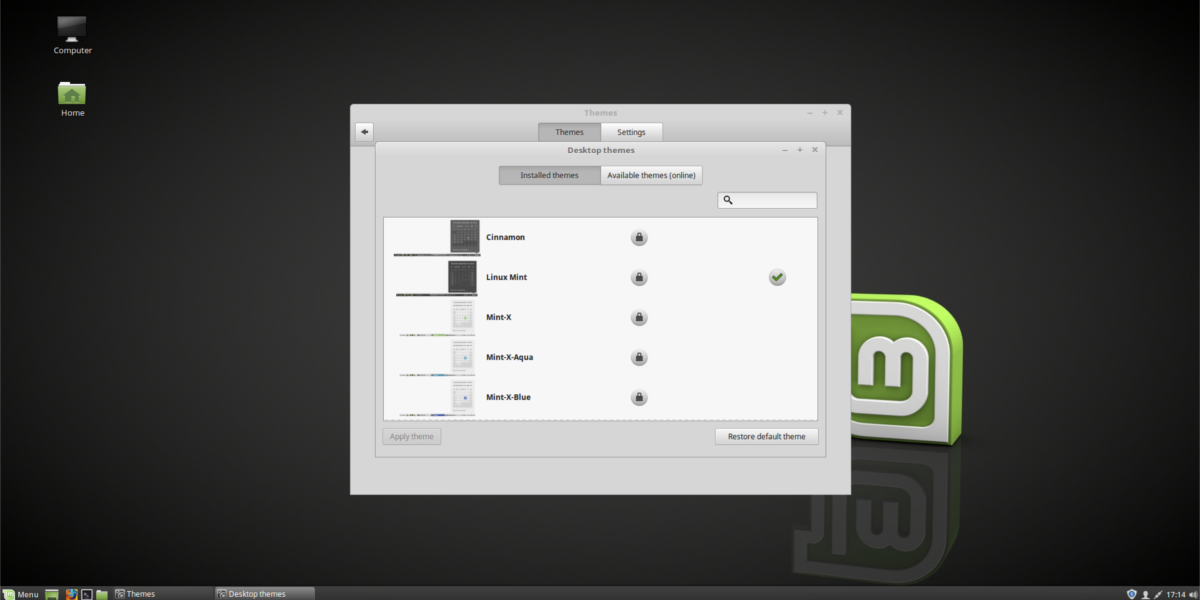
שולחנות
עם קינמון, אתה יכול להוסיף כמה יישומונים ל- שלךשולחן עבודה. כדי להתחיל, לחץ באמצעות לחצן העכבר הימני על שולחן העבודה כדי לפתוח את תפריט לחיצה ימנית. לאחר מכן בחר באפשרות "שולחנות". זה מעלה את תפריט השולחנות. הוסף מספר ווידג'טים לשולחן העבודה שלך על ידי בחירתם. לחלופין, לחץ על "שולחנות עבודה זמינים באופן מקוון" כדי להתקין חדשים.
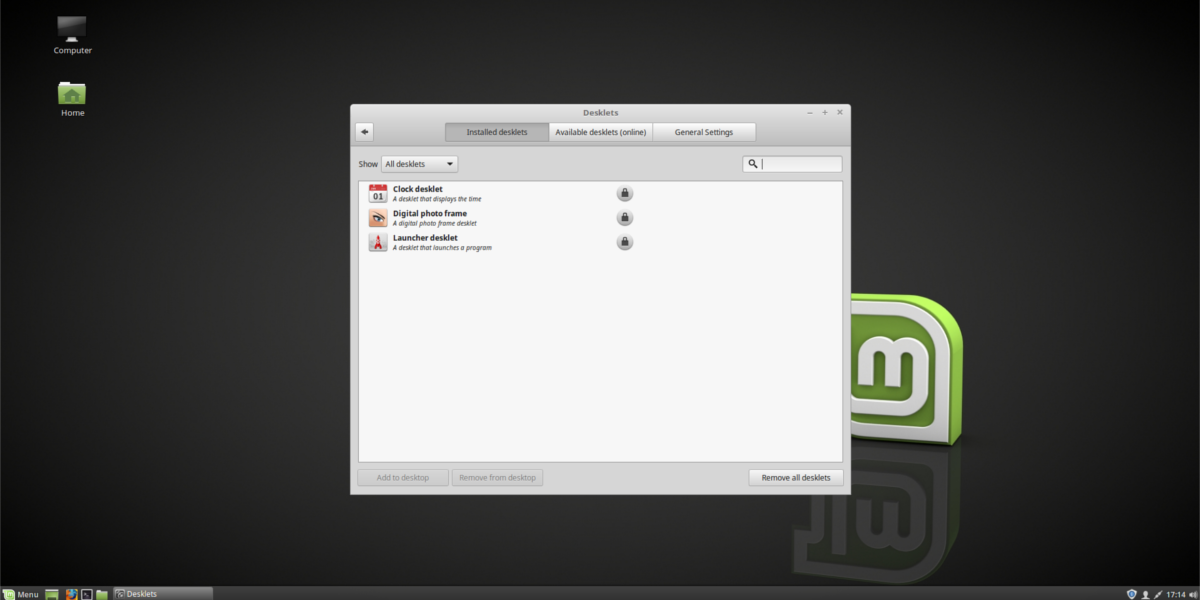
לוח
צריך לערוך את לוח הקינמון? הנה איך! ראשית, לחץ באמצעות לחצן העכבר הימני על הפאנל ואז בחר בלחצן "מצב עריכת לוח". זה מאפשר למשתמשים לשנות באופן חופשי את כל הגדרות הפאנל על ידי גרירת דברים. בנוסף, גש להגדרות לוח על ידי לחיצה על "שנה פאנל" בתפריט לחיצה ימנית.
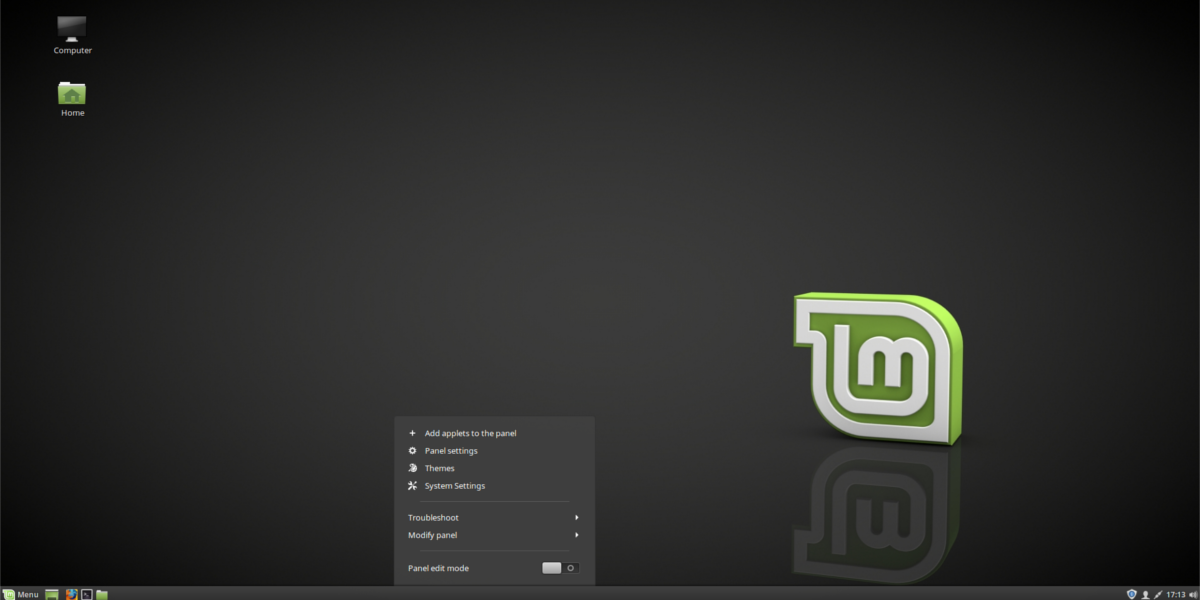
יישומי לוח
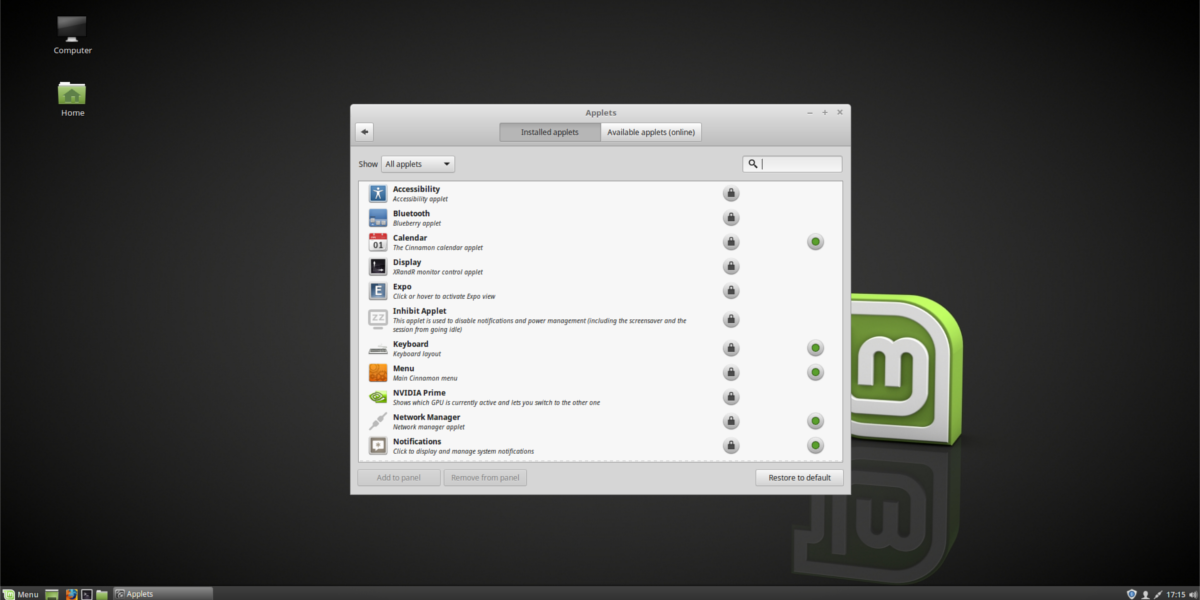
צריך להוסיף יישומונים לפאנל? בתפריט לחיצה ימנית, לחץ על "+ הוסף יישומונים לחלונית". זה מעלה חלון עם המון יישומונים לבחירה. הוסף חלונית על ידי לחיצה עליו בתפריט.
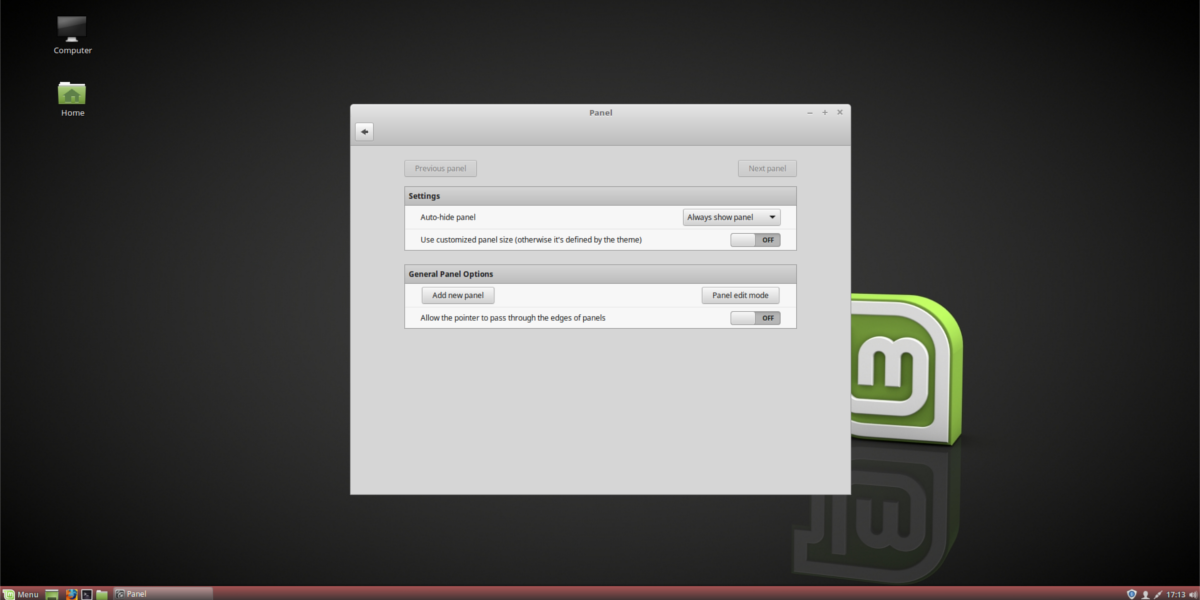
עברו סביב האופן בו הם מופיעים בלוח על ידי בחירה ב"מצב עריכת לוח ". ניתן להוריד פאנלים חדשים על ידי לחיצה על "יישומונים זמינים ברשת".
סיכום
עבור אלו החדשים בלינוקס, קינמון הוא דבר נהדרלסביבת שולחן העבודה לבחירה. זה זמין ברוב ההפצות העיקריות של לינוקס, והוא אחד מהשולחן העבודה הקל ביותר להכיר. זהו בונוס נוסף, שקל כל כך להתאים אותו ולהתאים אותו באופן מדהים.












הערות